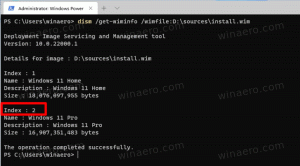[טיפ] הדבק נתיב קובץ או תיקיה לשורת הפקודה במהירות
יש מקרים שבהם אתה צריך להדביק נתיב של קובץ או תיקיה לשורת הפקודה של Windows. ייתכן שאתה מבצע מספר לחיצות עכבר או מקליד עבור המשימה הפשוטה הזו. אפשר לייעל את הפעולה הפשוטה הזו ולהפחית את כמות ההקלקות.
באופן כללי, ייתכן שתצטרך לעתים קרובות:
- כדי להעתיק את הנתיב המלא לקובץ באמצעות רצועת הכלים או תפריט ההקשר בסייר הקבצים ב-Windows 8.
- וכדי ללחוץ לחיצה ימנית על כותרת החלון של שורת הפקודה ולבחור בפקודה עריכה -> הדבק מתפריט ההקשר שלה או לחץ באמצעות לחצן העכבר הימני על אזור הקלט השחור ובחר את הפקודה הדבק משם. גם אם יש לך מצב "עריכה מהירה", שבו קליק ימני פשוט מדביק את התוכן של הלוח, יש דרך מהירה יותר.
נראה שלא כל כך הרבה אנשים מודעים לכך שאפשר לגרור את הקובץ או התיקיה הרצויים ישירות לחלון שורת הפקודה כדי להדביק את הנתיב שלו בשורת הפקודה. זה שימושי ביותר אם אתה צריך להדביק את הנתיב של מספר קבצים או לחזור על משימה זו עבור אובייקטים רבים אחד אחד.
פשוט בחר קובץ או תיקיה בסייר הקבצים וגרור אותו לשורת הפקודה שנפתחה. בדוגמה למטה, עשיתי את זה עם התיקיה "קבצי תוכניות":
כפי שניתן לראות מצילום המסך למעלה, הנתיב המלא של התיקיה התווסף לשורת הפקודה. זה עובד ב-Windows XP, Windows 7 ו-Windows 8/8.1 (אך לא ב-Vista).
הערה: במקרה שהגרירה והשחרור לשורת הפקודה של Windows לא עובדת, ייתכן שזה בגלל העובדה שפתחת שורת פקודה מוגבהת. שורת פקודה מוגברת פועלת ברמת תקינות גבוהה יותר ותהליכי תקינות נמוכה יותר לא יכולים לתקשר איתה. במקרה כזה, לא תוכל להוריד שם קבצים מסייר הקבצים. כדי לגרום לזה לעבוד, אתה צריך להפעיל את אפליקציית מנהל הקבצים שלך גם מוגבהת. במקרה זה, אתה יכול להשתמש בכלי חלופי למנהל קבצים, או לגרום לסייר הקבצים של Windows לפעול כמנהל מערכת ב-Windows 8.1, Windows 8 ו-Windows 7.